Cómo arreglar "Tu transacción no se puede completar" en Google Play
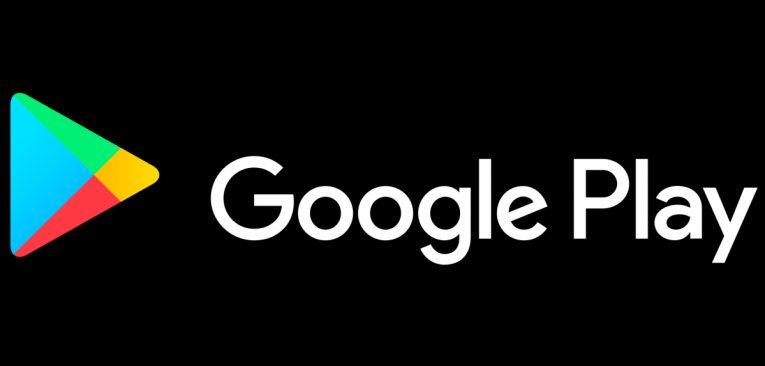
La compra de sus aplicaciones favoritas, libros electrónicos y música en Google Play Store se ha vuelto lo más simple posible con la función de compra con 1 toque. Todo lo que necesita hacer es seleccionar lo que desea comprar, tocarlo y confirmar la compra. Eso es todo lo que se necesita. Dicho esto, como cualquier característica tiene su cuota de problema. Un problema común que algunos usuarios han informado es el error "No se puede completar la transacción" en Google Play Store. Echaremos un vistazo a las posibles soluciones a este problema en este artículo.
Table of Contents
Asegúrese de que su tarjeta de pago no esté vacía
Lo primero que debe hacer es asegurarse de que tiene suficiente dinero para realizar la compra. Otra cosa a tener en cuenta es que si ingresa repetidamente credenciales incorrectas al intentar comprar algo, Google Play podría bloquear la compra por un corto período de tiempo. Finalmente, debe asegurarse de que su tarjeta de pago sea compatible con Google Play.
Borre la caché de Google Play Store y Services
Como la mayoría de los otros sistemas operativos, Android tiene aplicaciones dedicadas para almacenar diferentes tipos de datos. Google Play Store y Google Play Services guardan todos sus métodos de pago para que pueda comprar cosas de la manera más rápida y fácil posible. Sin embargo, los datos almacenados en caché pueden corromperse con el tiempo, lo que podría ser una de las razones por las que su pago no se realiza. En ese caso, sería mejor restablecer el caché tanto para Google Play Store como para los Servicios.
Aquí se explica cómo borrar el caché:
- Abre el menú de configuración .
- Selecciona aplicaciones.
- Elija la aplicación Google Play Store> Almacenamiento.
- Abre Google Play Services y abre Storage y luego selecciona Clear cache.
- Reinicie su teléfono / tableta e intente realizar compras nuevamente.
Eliminar y agregar tarjetas de pago nuevamente
Si las soluciones anteriores no funcionaron, puede intentar restablecer sus métodos de pago en Google Play.
Así es cómo:
- Abre la Play Store.
- Toque el icono de hamburguesa en la esquina superior izquierda y abra Cuenta.
- Seleccione los métodos de pago.
- Toca Más configuraciones de pago.
- Elimine el método de pago actual y reinicie su teléfono / tableta.
- Vuelva a la configuración de pago y toque Agregar tarjeta de crédito o débito.
- Ingrese nuevamente sus credenciales de usuario e intente comprar algo en Google Play Store.
Elimine y vuelva a instalar aplicaciones problemáticas de terceros.
Esta última solución es solo si el mensaje de error aparece en una aplicación de terceros. Algunas aplicaciones ofrecen servicios y características premium, que se pagan a través de Google Pay, por lo que el problema podría provenir de la aplicación en sí, en lugar de Google Play.
Si ese es el caso, debe intentar reinstalar la aplicación problemática.
Esto es lo que debes hacer:
- Abre el menú de la aplicación.
- Toque y arrastre la aplicación problemática a la parte superior y desinstálela.
- Vaya a Google Play Store e instale la aplicación nuevamente.
- Intente realizar compras en la aplicación nuevamente.





